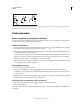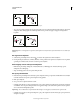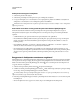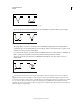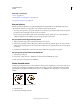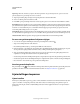Operation Manual
381
INDESIGN GEBRUIKEN
Tekenen
Laatst bijgewerkt 20/5/2011
Meer Help-onderwerpen
“Paden” op pagina 363
“Richtingslijnen en richtingspunten” op pagina 365
“Padsegmenten aanpassen” op pagina 376
Een pad splitsen
Met het gereedschap Schaar kunt u een pad, afbeeldingskader of leeg tekstkader bij een willekeurig ankerpunt of
segment splitsen. Wanneer u een pad splitst, moet u met het volgende rekening houden:
• Als u een gesloten pad in twee open paden wilt splitsen, moet u het pad op twee plaatsen delen. Deelt u een gesloten
pad slechts een keer, dan krijgt u één pad met een tussenruimte.
• Paden die als gevolg van delen ontstaan, nemen de instellingen van het originele pad over, zoals de lijndikte en
vulkleur. Mogelijk moet u de uitlijning van lijnen wijzigen van binnen naar buiten.
Een pad splitsen met het gereedschap Schaar
1 (Optioneel) Selecteer het pad om de huidige ankerpunten weer te geven.
2 Selecteer het gereedschap Schaar en klik op het pad bij het punt waar u het pad wilt splitsen. Als u het pad in het
midden van een segment splitst, worden er twee nieuwe eindpunten boven op elkaar gemaakt en is er één eindpunt
geselecteerd.
3 Gebruik het gereedschap Direct selecteren om het nieuwe ankerpunt of padsegment aan te passen.
Een pad openen met het deelvenster Pathfinder
1 Selecteer het gesloten pad.
2 Kies Venster > Object en layout > Pathfinder als u het deelvenster Pathfinder wilt openen.
3 Klik op Pad openen in het deelvenster Pathfinder.
Paden vloeiend maken
Gebruik het gereedschap Vloeiend voor het verwijderen van ongewenste uitstulpingen op een pad of een deel van een
pad. Met het gereedschap Vloeiend blijft de originele vorm van het pad zoveel mogelijk intact. Vloeiend gemaakte
paden hebben over het algemeen minder punten, waardoor ze makkelijker zijn te bewerken, weer te geven en af te
drukken.
Pad vóór en na het gebruik van het gereedschap Vloeiend
1 Selecteer het pad.
2 Selecteer het gereedschap Vloeiend.